Guide première utilisation
Dans cet article, nous vous accompagnons pour installer votre matériel et pour vos premiers pas sur notre application.
Réception de votre colis Installation de votre eEATBOX Installation de vos capteurs de température connectés Installation de votre imprimante Installation de l'application eEAT Connexion à l'application eEAT Modification de votre mot de passe Installation de la connexion rapide Un contrôle d’hygiène ? Félicitations votre installation est terminée !
Avant de commencer, voici un bref récapitulatif du fonctionnement de eEAT !
Pour mieux comprendre, voici un petit schéma explicatif :
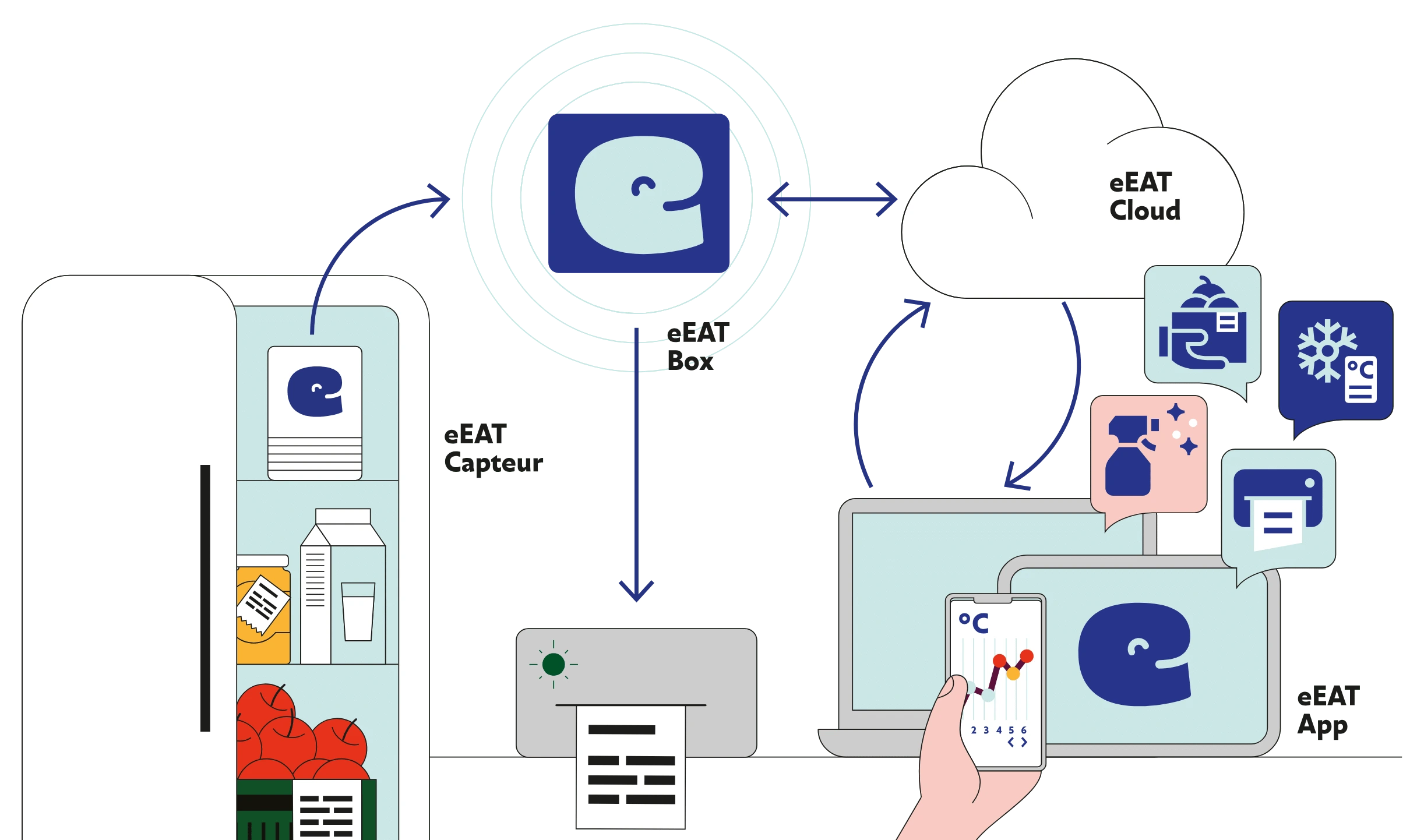
Une eEATBOX, votre centrale de communication. Elle fait le lien entre tous les composants eEAT : capteurs, application, imprimante...!
Des capteurs de températures connectés, qui assurent en temps réel le suivi de vos installations froides, et vous alerte en cas de températures trop hautes.
Une application HACCP, pour réaliser et consulter vos autocontrôles qualité et suivre vos installations froides.
Réception de votre colis
Quel est votre pack eEAT ?
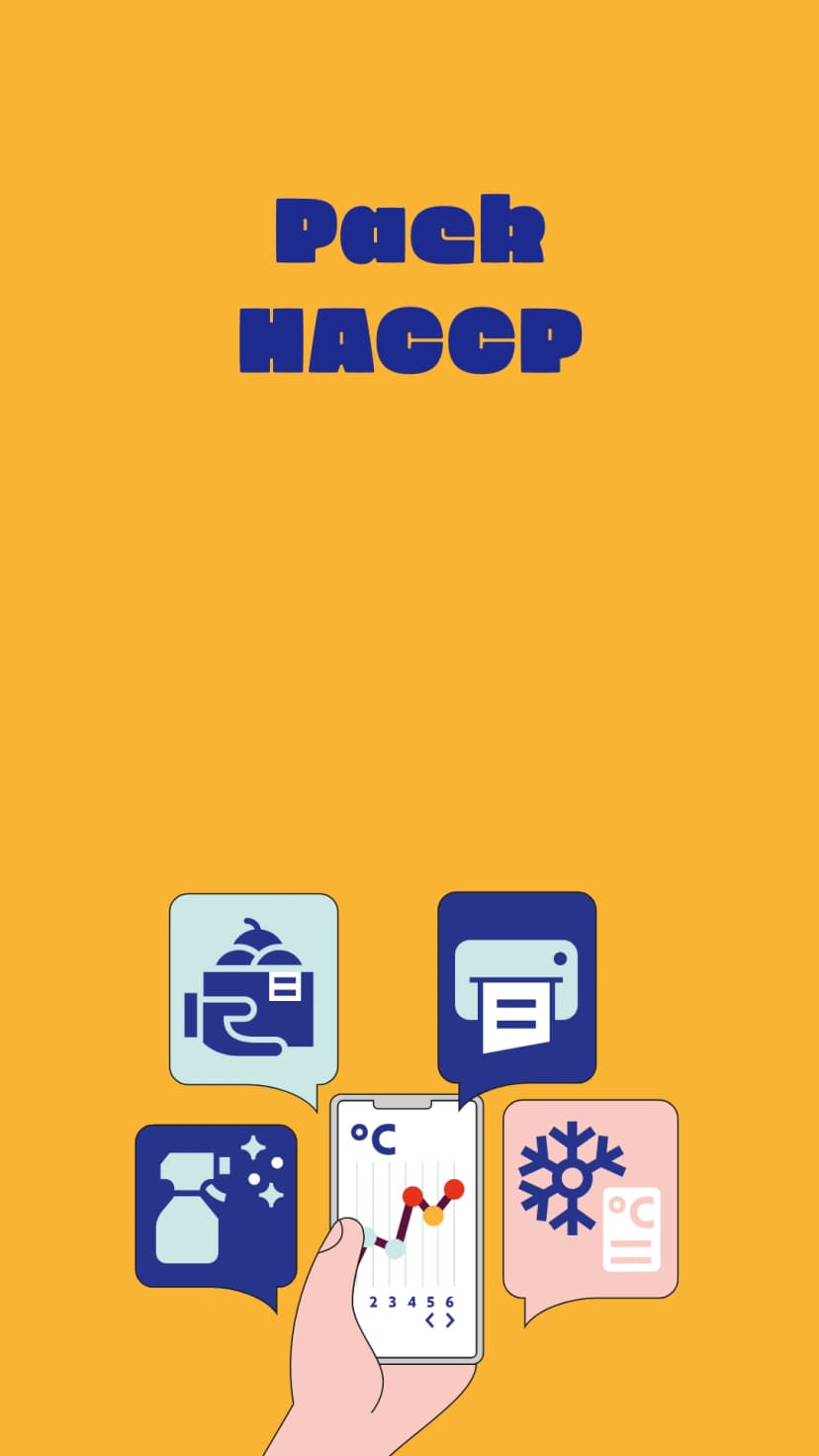
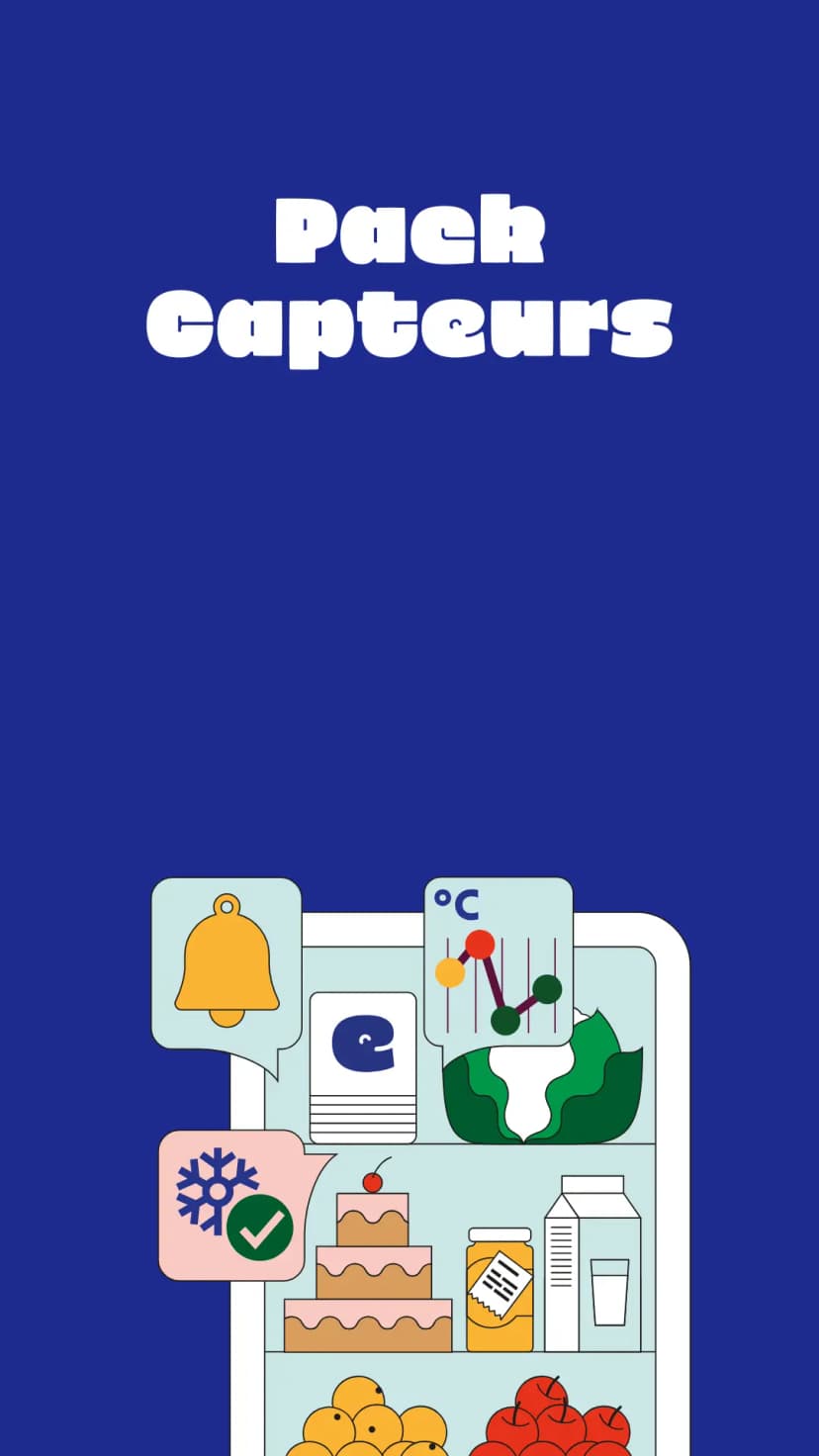
- Ouvrez le colis
- Vous trouverez à l’intérieur l'ensemble du matériel nécessaire pour votre pack eEAT
- Validez la bonne réception de votre colis en cliquant sur le bouton ci-dessous
Installation de l'application eEAT
❗ L'installation mobile n'est téléchargeable uniquement sur Android (Google Play Store) ou sur iOS (Apple Store)❗
Installez l'application eEAT
Découvrez comment installer l'application sur différents smartphones et sur ordinateur :
Connectez-vous
Découvrez comment se connecter à l'application avec vos identifiants :
Modifiez votre mot de passe
Découvrez comment modifier votre mot de passe depuis votre session et pour l'ensemble de vos comptes équipe :
Installation de la connexion rapide pour un accès facilité
ℹ️ La connexion rapide enregistre toutes vos sessions et vous évite de saisir votre mot de passe à chaque connexion ℹ️
Installez la connexion rapide
Découvrez comment installer la connexion rapide sur votre appareil :
Installation de votre eEATBOX pour centraliser les données
💡 Le câble RJ45 est à privilégier pour une connexion plus stable. Cependant, la connexion Wi-Fi vous permet de placer la eEATBOX où vous le souhaitez 💡
Connectez votre eEATBOX selon votre connexion internet
Il existe plusieurs manières de connecter votre eEATBOX à votre réseau internet. Choisissez la méthode qui vous convient le mieux.
Connexion par câble ethernet (RJ45)
Connectez votre eEATBOX par RJ45 (Ethernet), pour une connexion plus stable :
Connexion par Wi-Fi
Connectez votre eEATBOX par WiFi, pour un placement plus libre :
Connexion par 4G/5G
Sans connexion internet, votre eEATBOX est donc en 4G/5G, un branchement suffit :
Vérifiez la connexion de votre eEATBOX : Wi-Fi / RJ45 / 4G
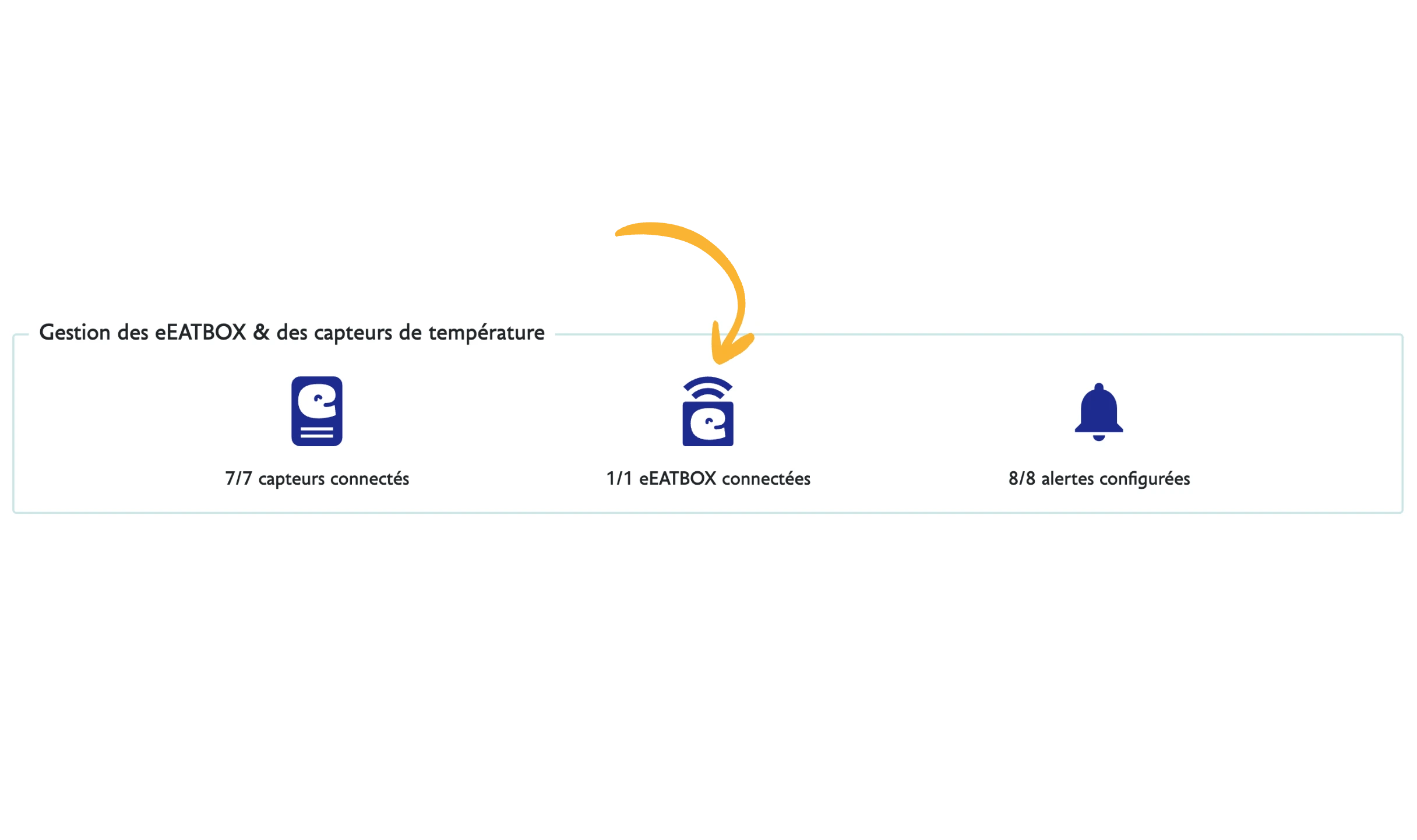
- Allez dans Paramètres
- Descendez en bas de la page dans la rubrique Gestion des eEATBOX & des capteurs de température
- Vérifiez que la eEATBOX soit en bleue et 1/1
❗ Un peu de patience, cela peut prendre jusqu'à 15 minutes
❗Pensez à recharger la page
Installation de vos capteurs de température connectés pour le suivi de vos installations froides
ℹ️ Vos capteurs son déjà configurés : il vous suffit juste de les positionner ℹ️
Installez vos capteurs :
Découvrez comment et où positionner vos capteurs selon vos installations froides :
Renommez vos capteurs :
Changez le nom de vos capteurs en autonomie et selon les emplacements choisis :
Suivez les données de vos installations froides :
Consultez les graphiques et tableaux de relevés des températures :
Installation de votre imprimante pour gérer la DLC de vos produits
👇 Si vous avez pris le pack HACCP complet, l'imprimante est le dernier matériel à installer 👇
Installez votre imprimante :
Suivez les différents branchements à réaliser pour mettre en route votre imprimante :
Un contrôle d’hygiène ?
ℹ️ Un contrôle des services d'hygiène ? Pas de panique : tout se trouve sur votre application ! ℹ️
Pourquoi les contrôles sont effectués ?
Prenez connaissance de l'ensemble des points contrôlés par les services d'hygiène lors d'un contrôle :
Via le QRcode A4 plastifié - l'accès rapide
Un accès direct sur les pages obligatoires à présenter à l'auditeur :
Félicitations votre installation est terminée !
Validez votre installation
Cliquez sur le bouton pour confirmer avoir bien installé votre matériel